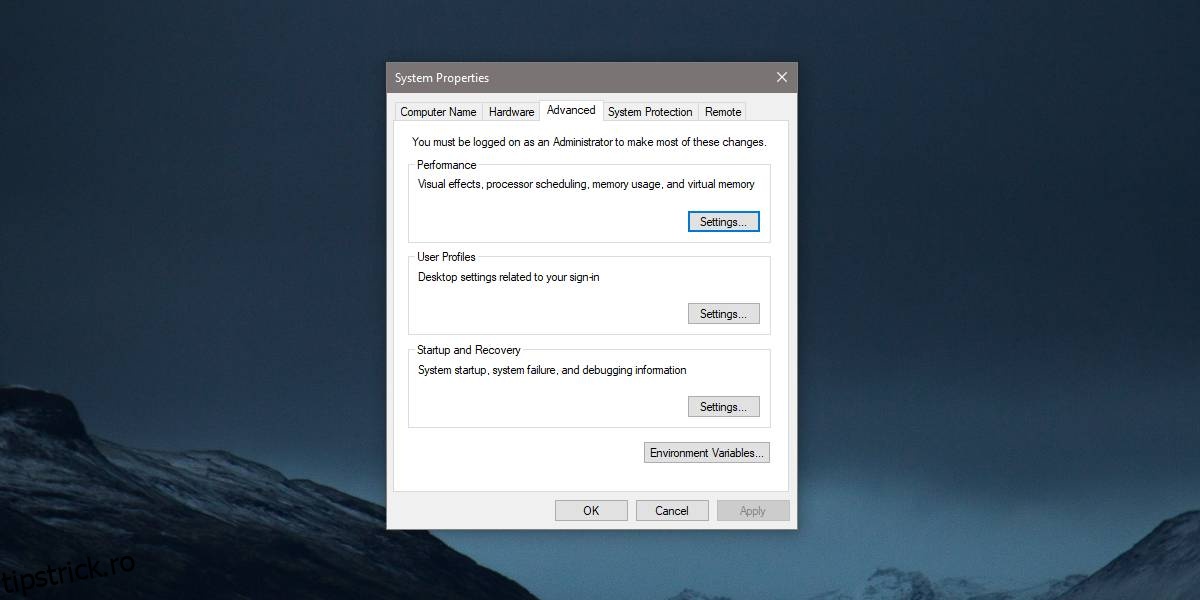Windows nu este cunoscut ca fiind un sistem de operare frumos sau arătos. Cu siguranță are o mulțime de inconsecvențe în UI și veți descoperi că există încă relicve din Windows XP și Windows 7 prezente pe Windows 10. Sistemul de operare ar trebui să fie robust și să permită utilizatorilor să profite la maximum de hardware-ul lor. Deși poate să nu arate deosebit de bine, nu este urât. Microsoft a adăugat câteva animații pe Windows 10 care îl fac să arate mai bine și fac tranzițiile mai ușoare. Aceste animații nu reprezintă o pierdere majoră a resurselor dvs., totuși, dacă computerul nu are prea multă putere de rezervă, le puteți dezactiva.
Dezactivați animațiile
Setările de animație pot fi activate din diferite locuri, de exemplu, umbra de sub indicatorul mouse-ului poate fi activată din setările avansate ale mouse-ului. Pentru o modalitate cuprinzătoare de a gestiona toate animațiile pe Windows 10, deschideți Panoul de control.
Accesați Sistem și securitate> Sistem> Setări avansate de sistem. Aceasta va deschide o nouă fereastră cu fila Avansat preselectată. Dacă este selectată o altă filă, selectați-vă singur pe cea avansată. Fila Avansat are o secțiune Performanță și această secțiune are un buton Setări pe care trebuie să faceți clic.
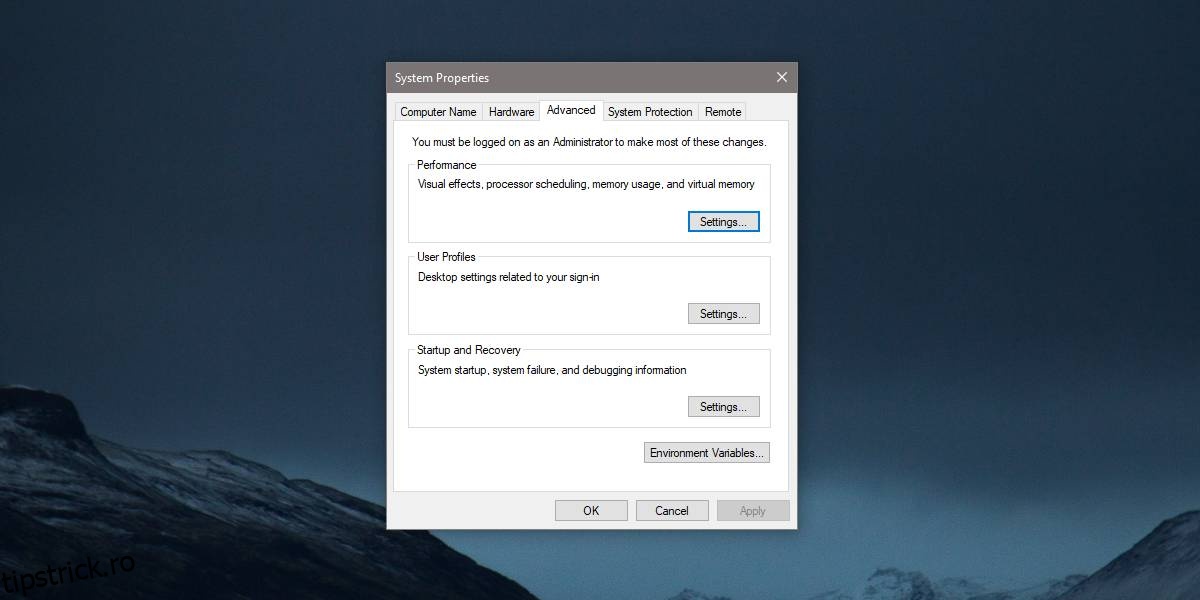
Se va deschide o nouă fereastră de Opțiuni de performanță, care listează fiecare animație care poate fi activată/dezactivată. Puteți alege selectiv efectele de animație pe care doriți să le dezactivați. Veți descoperi că există unele efecte de animație pe care abia le observați, cum ar fi efectul de estompare sau de alunecare pentru sfaturile instrumentelor, astfel încât să nu fie prea greu să decideți dacă îl dezactivați sau nu.
Puteți parcurge lista și gestiona animațiile sau puteți selecta una dintre cele două setări de optimizare din partea de sus a acestei liste; Ajustați pentru cel mai bun aspect și Ajustați pentru cea mai bună performanță. Evident, dacă doriți să obțineți mai mult din sistemul dvs., ar trebui să selectați opțiunea care dă preferință performanței sistemului dvs. decât cât de bine arată.
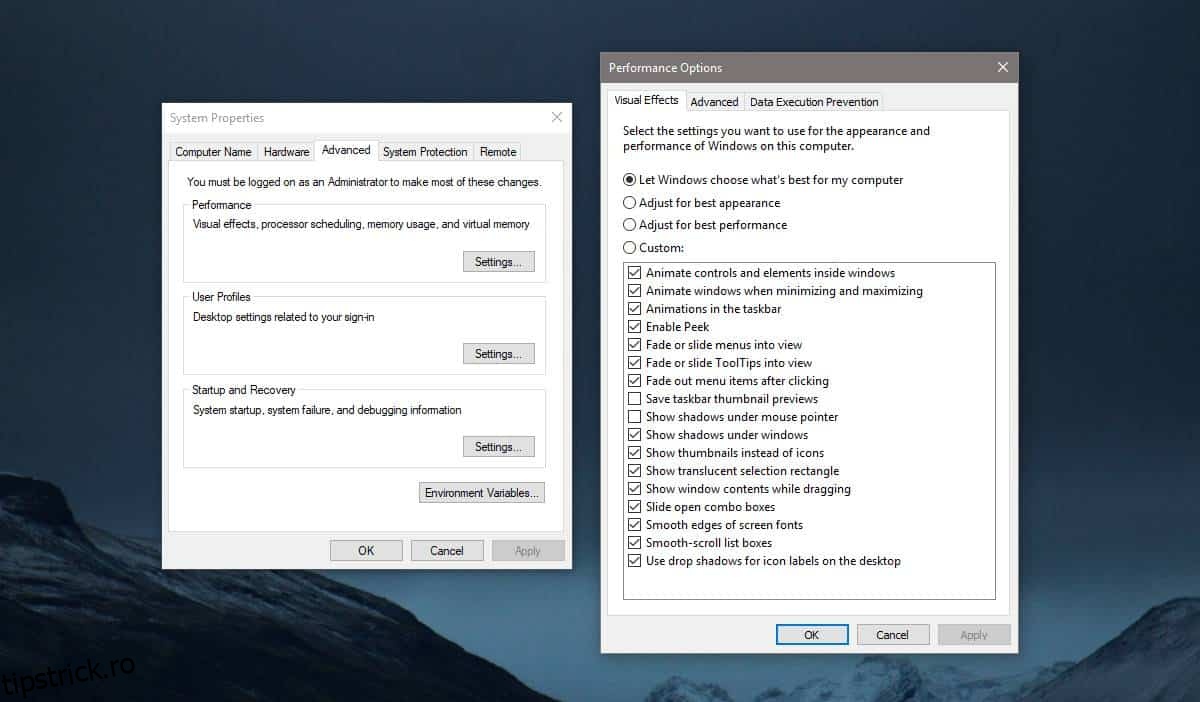
Dezactivarea animațiilor pe Windows 10 va dura puțin să vă obișnuiți, dar nu este o schimbare drastică în ceea ce privește interfața de utilizare. Animațiile sunt adesea subtile și veți observa când au fost oprite, dar vă veți obișnui și cu ele destul de repede.
Animațiile fac tranzițiile să pară mai fluide și reprezintă un pic de muncă suplimentară pentru placa dvs. grafică și procesor, dar nu sunt o caracteristică reală decât dacă numarați Peak. Dacă utilizați aplicații care necesită resurse precum Photoshop sau OBS, veți observa că funcționează puțin mai bine cu efectele de animație dezactivate.
Aproape toate sistemele de operare au efecte de animație. Atât Android, cât și iOS fac. Pe Android, le puteți dezactiva complet, iar pe iOS le puteți dezactiva pe cele care consumă mai multă energie, cum ar fi efectul de paralaxă.